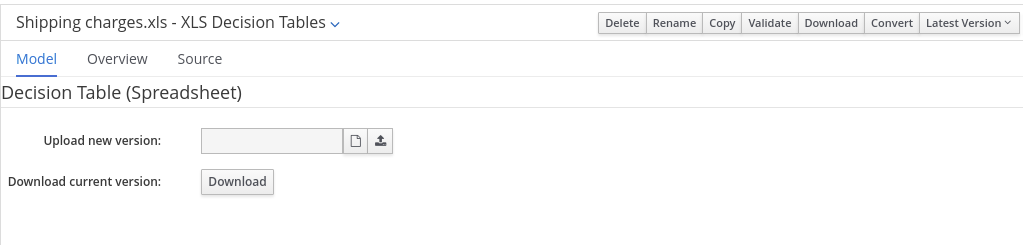第6章 スプレッドシート形式のデシジョンテーブルの Business Central へのアップロード
外部の XLS ファイルまたは XLSX スプレッドシート形式のデシジョンテーブルを定義した後に、Business Central のプロジェクトに、このスプレッドシートファイルをアップロードできます。
重要
通常は、デシジョンテーブルのスプレッドシートを 1 つだけアップロードする必要があります。これには、Business Central の 1 つのルールパッケージに必要なすべての RuleTable 定義が含まれます。異なるパッケージに複数のデシジョンテーブルのスプレッドシートをアップロードすることはできますが、同じパッケージに複数のスプレッドシートをアップロードすると、RuleSet 属性または RuleTable 属性が競合するコンパイルエラーが発生する可能性があるため、これは推奨されません。
手順
- Business Central で、Menu → Design → Projects に移動して、プロジェクト名をクリックします。
- Add Asset → Decision Table (Spreadsheet) をクリックします。
- 参考となる デシジョンテーブル 名を入力し、適切な パッケージ を選択します。
- Choose File アイコンをクリックして、スプレッドシートを選択し、Ok をクリックしてアップロードします。
デシジョンテーブルデザイナーの右上のツールバーで Validate をクリックして、テーブルを検証します。テーブル検証に失敗した場合は、XLS ファイルまたは XLSX ファイルを開いて、構文エラーに対処します。構文のヘルプは「5章スプレッドシートのデシジョンテーブルの定義」を参照してください。
デシジョンテーブルの新しいバージョンのアップロード、または現行バージョンのダウンロードが可能です。
図6.1 アップロードしたデシジョンテーブルのオプション